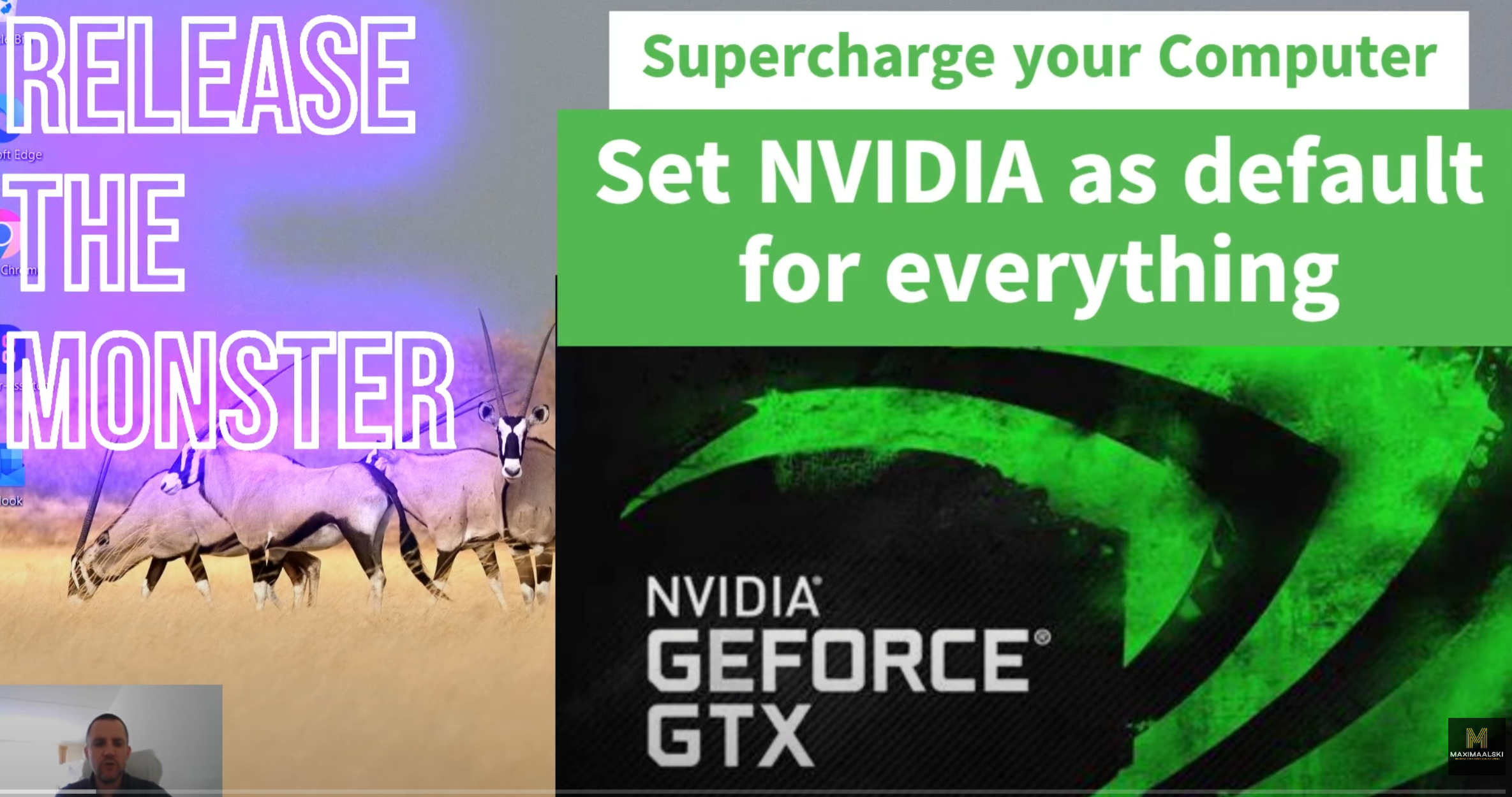Как да включите скрития режим на звяр в компютъра си с Windows, като включите NVIDIA като графичен процесор по подразбиране.
В този кратък видеоклип ще ви покажа как да ускорите лаптопа си и как да го активирате от контролния панел на NVIDIA. И как да разрешите NVIDIA като подразбиране за всички програми и приложения на Windows. Ще ви покажа и един трик как да следите производителността на видеокартата NVIDIA в компютъра си за програмите, които действително я използват. Моят геймърски ноутбук ASUS TUF вече е много по-бърз!
Обратна връзка
Колко по-бърз е вашият компютър или лаптоп, след като активирате тези настройки на NVIDIA Geforce GTX за всички програми на Windows? Споделете с мен в коментарите и споделете с общността още съвети как да ускорите вашия лаптоп.